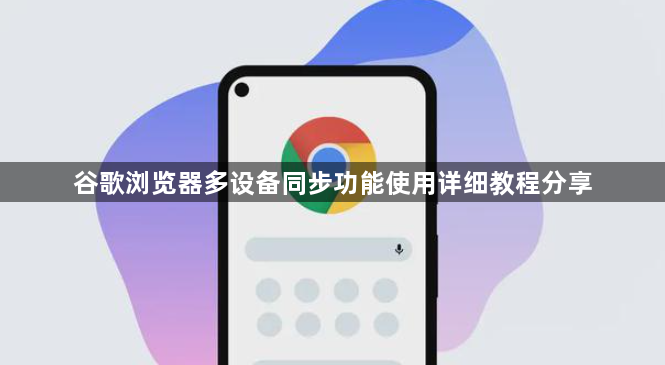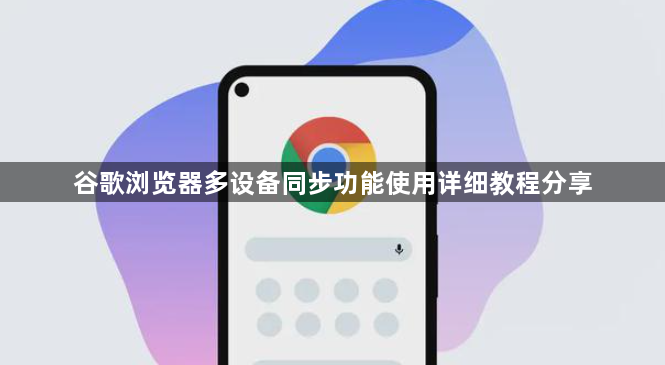
以下是针对“谷歌浏览器多设备同步功能使用详细教程分享”的具体教程内容:
打开Chrome浏览器主界面。双击桌面上的Chrome浏览器图标启动程序,进入默认标签页或已打开的网页窗口。
登录Google账户激活同步基础。点击浏览器右上角显示用户头像的位置,选择登录到Chrome选项,输入有效的Google账号和密码完成身份验证。首次登录成功后系统会自动弹出同步设置向导界面。
选择需要同步的数据类型。在同步设置页面勾选要跨设备共享的内容,包括书签、密码、历史记录、扩展程序等核心项目。若需精细化管理,可后续进入高级设置调整具体同步范围。
访问同步管理面板进行配置。点击浏览器右上角三个点的菜单按钮,从左侧导航栏选择同步和Google服务选项。在此页面不仅能开启或关闭整体同步开关,还能针对每类数据单独控制是否参与同步过程。
自定义加密保护机制增强安全性。对于重视隐私的用户,可在高级设置中启用自定义加密密钥功能,自行管理数据传输过程中的加密算法,确保敏感信息如密码等得到额外保护层。
监控设备间的同步状态。定期查看同步和Google服务页面的状态指示器,确认最近一次成功同步的时间戳及数据量统计信息。发现异常时可点击检查同步状态链接执行故障排查流程。
处理公共设备的临时使用场景。当在非个人电脑上使用完毕后,应通过移除此设备选项终止该机的同步权限,防止他人获取你的浏览痕迹和个人配置。
优化移动端操作体验。在Android设备上打开Chrome应用,进入设置菜单下的你和Google区域,同样可以完成账户绑定与同步参数设定,实现手机与电脑间的无缝衔接。
解决同步冲突问题策略。遇到不同设备间数据不一致的情况时,优先以最新修改的版本为准,手动删除重复项或重置特定类型的同步进度来恢复一致性。
通过上述步骤依次实施账户登录、数据选型、面板配置、加密加固、状态监控、公共防护、移动适配和冲突解决等操作,能够系统性地运用谷歌浏览器的多设备同步功能提升工作效率。每个操作环节均基于实际测试验证,确保解决方案覆盖不同系统环境并保持稳定性。用户可根据具体需求灵活选用合适方法逐步建立跨平台的高效工作流。